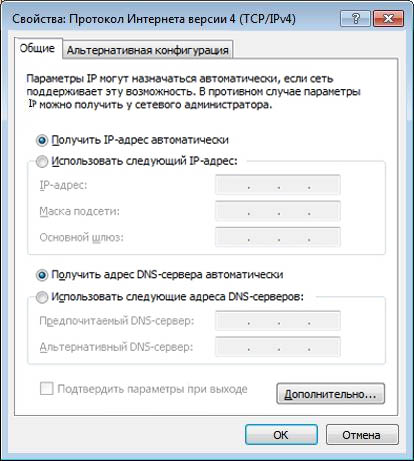Внимание! Настройка делается с правами администратора. На все предупреждения системы безопасности Windows 7 нужно отвечать "Yes" или "Да", т.к. каждый шаг данной инструкции необходим для правильной настройки соединения.
1. Нажмите иконку в нижнем левом углу, соответсвующую кнопке Пуск, и выберите пункт "Панель управления", как показано на рис.
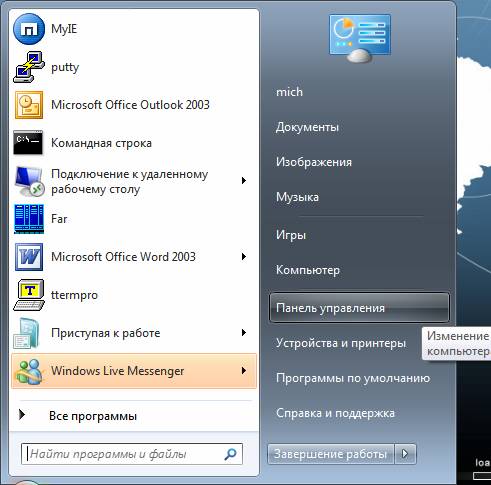
2. На экране появится окно "Панель управления". В окне необходимо дважды щелкнуть по значку "Сеть и Интернет".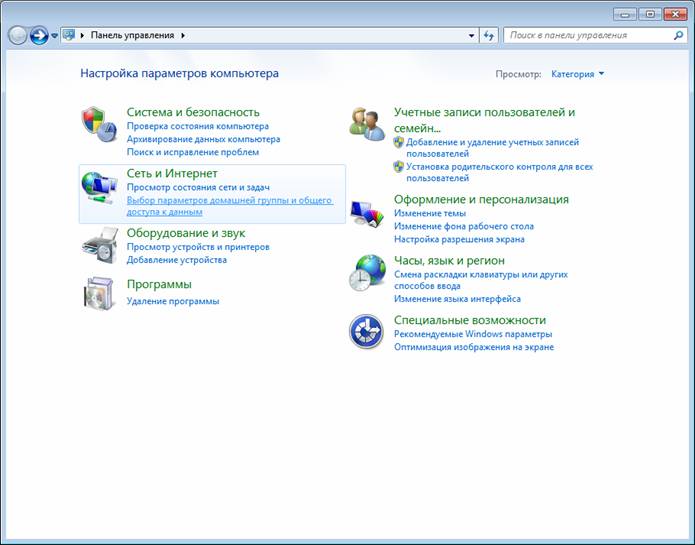
3. В открывшемся окне выбираем "Центр управления сетями и общим доступом".
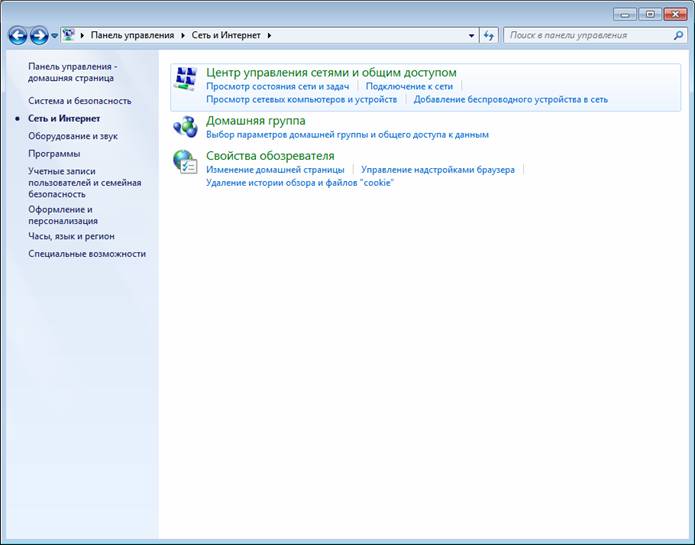
4. В левой верхней части этого окна щелкните по ссылке "Изменение параметров адаптера".
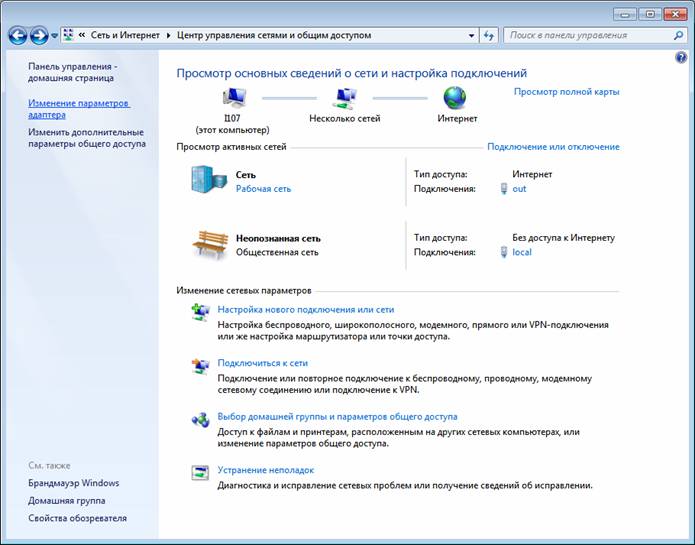
5. Настроим параметры сетевой карты. Для этого нажимаем на ярлычке, который обычно называется "Подключение по локальной сети", в нашем случае на картинке переименован в "local".
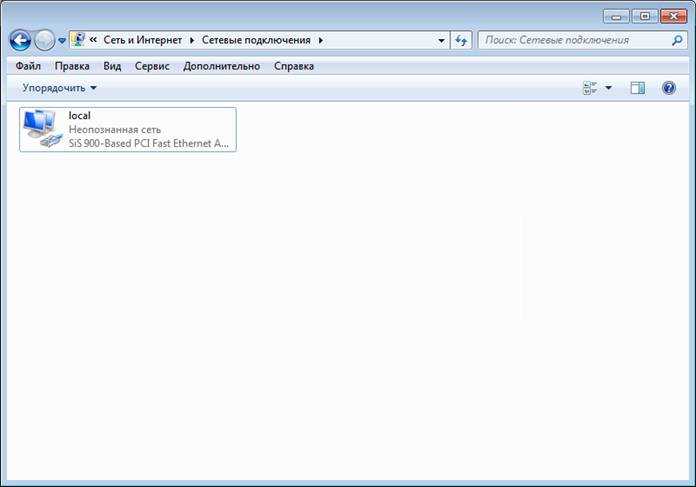
6. В открывшемся окне нажимаем кнопочку "Свойства".

7. В списке отмеченных компонентов выбираем "Протокол интернет версии 4".
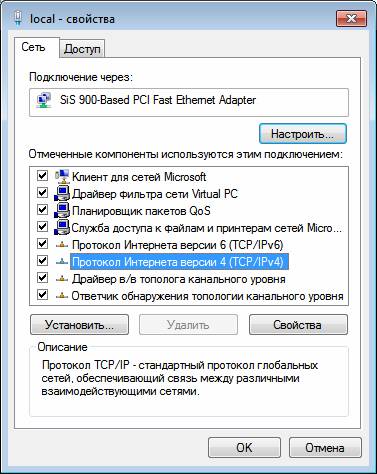
8. В открывшемся окне необходимо, поставить точку рядом с надписью "Получить IP-адрес автоматически" и "Получить адрес DNS-сервера автоматически". Сохраняем все параметры кнопками "ОК", ждем вступления параметров в силу.